window10系统备份怎么用 win10怎么备份系统到U盘
在使用Windows 10操作系统过程中,备份系统是非常重要的一项操作,备份系统可以保护我们的重要数据,避免意外情况导致数据丢失。而备份系统到U盘是一种常见且便捷的备份方式。通过将系统备份到U盘,不仅可以保证数据的安全性,还可以方便地进行系统恢复操作。下面我们来介绍一下在Windows 10系统中如何使用备份功能将系统备份到U盘的方法。
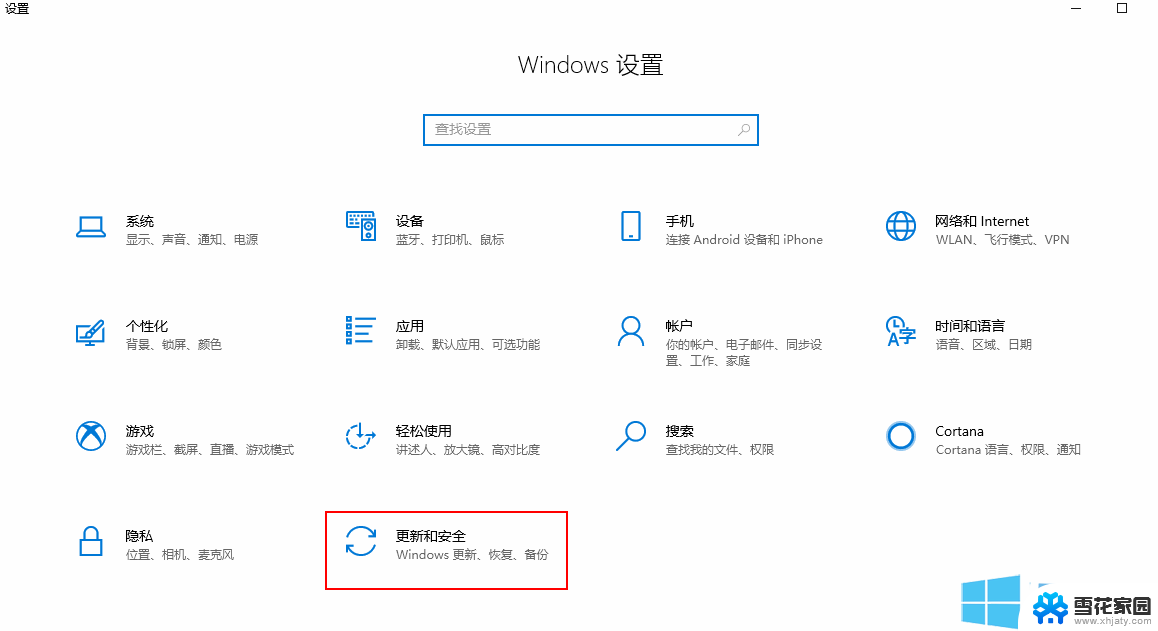
### 1. 使用文件历史记录备份个人文件
Windows 10内置的文件历史记录功能,可以自动备份您的个人文件到外部硬盘或网络位置。打开“设置”->“更新和安全”->“备份”->“添加驱动器”,选择您的备份目标。开启“自动备份我的文件”选项,并设置备份频率和保留版本数。这样,您的文档、图片等个人数据就能得到安全保护。
### 2. 创建系统映像备份
系统映像备份是备份整个系统(包括操作系统、程序、设置和文件)的最佳方式。通过“控制面板”->“系统和安全”->“备份和还原(Windows 7)”进入备份和还原界面(注意,虽然路径显示为Windows 7,但同样适用于Win10)。选择“创建系统映像”,按照向导选择备份位置和要包括的驱动器。完成后,您将获得一个完整的系统快照,可用于恢复整个系统到备份时的状态。
### 3. 利用第三方备份软件
除了系统自带的备份工具外,市场上还有许多优秀的第三方备份软件可供选择。如Acronis True Image、EaseUS Todo Backup等。这些软件通常提供更丰富的备份选项、更灵活的恢复方式以及更友好的用户界面。使用它们,您可以轻松实现系统、文件、磁盘的备份与恢复,满足不同的数据保护需求。
### 4. 注意事项
- 定期备份:建议定期(如每周或每月)执行系统备份,以确保数据始终是最新的。
- 验证备份:备份完成后,务必验证备份文件的完整性和可恢复性,以防万一。
- 备份存储:选择稳定可靠的存储设备作为备份目标,如外部硬盘、NAS或云存储服务。
以上就是window10系统备份怎么用的全部内容,还有不懂得用户就可以根据小编的方法来操作吧,希望能够帮助到大家。
window10系统备份怎么用 win10怎么备份系统到U盘相关教程
-
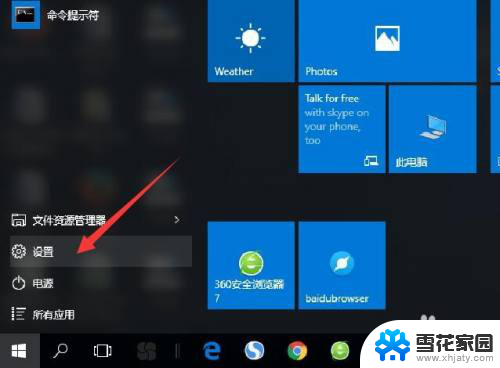 电脑怎么备份整个系统到u盘win10 U盘备份电脑文件步骤
电脑怎么备份整个系统到u盘win10 U盘备份电脑文件步骤2024-05-02
-
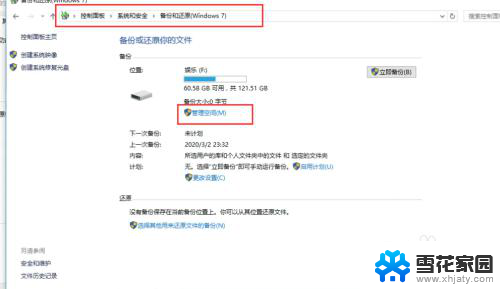 电脑系统备份文件可以删除吗 Win10系统备份文件删除方法
电脑系统备份文件可以删除吗 Win10系统备份文件删除方法2024-05-04
-
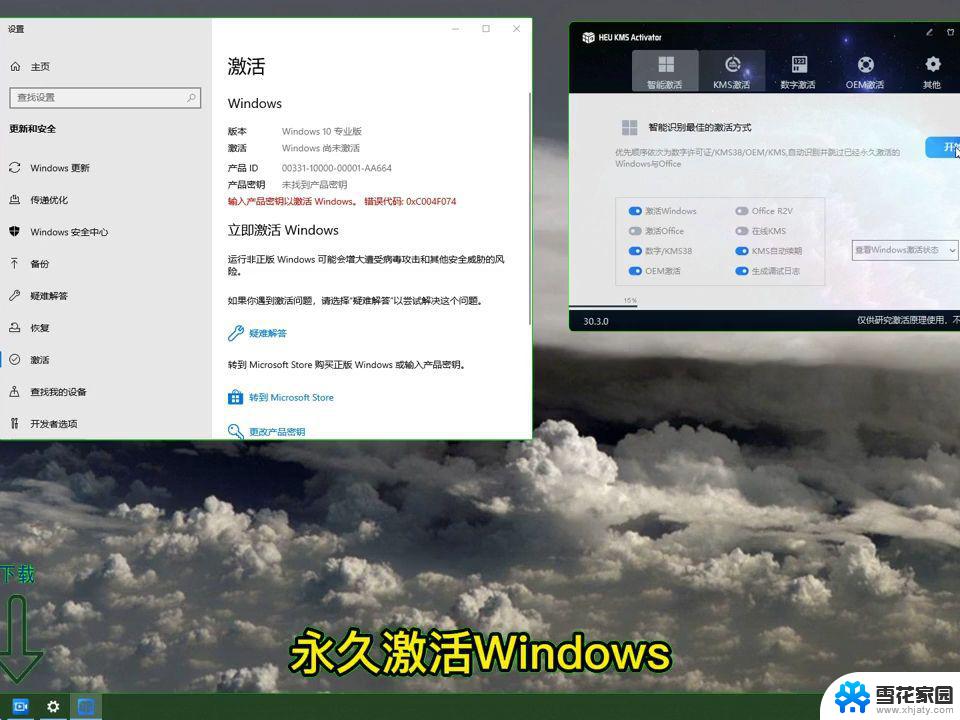 win10 数字激活 备份 win10系统备份方法
win10 数字激活 备份 win10系统备份方法2024-11-18
-
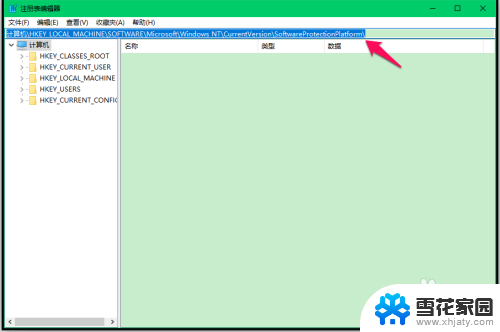 备份win10密钥 Windows10系统已激活密钥备份方法
备份win10密钥 Windows10系统已激活密钥备份方法2024-05-09
- 电脑桌面备忘录怎么弄 win10系统如何使用桌面备忘录功能
- u盘还原win10系统 win10怎样将系统U盘恢复为普通U盘
- 怎样重置c盘 win10初始化重置c盘需要备份哪些文件
- 电脑找不到无线网卡设备怎么办 win10系统无线网卡找不到
- 系统u盘怎么恢复普通u盘 win10系统U盘还原为普通U盘方法
- 系统盘恢复为u盘 win10系统U盘恢复为普通U盘方法
- 电脑窗口颜色怎么恢复默认 Win10系统默认颜色设置恢复教程
- win10系统能用f12一键还原吗 戴尔按f12恢复系统操作步骤
- 怎么打开电脑文件管理器 Win10资源管理器打开方式
- win10ghost后无法启动 Ghost Win10系统无法引导黑屏怎么解决
- 联想win10还原系统怎么操作系统 联想一键恢复功能使用方法
- win10打印机usb printer 驱动程序无法使用 电脑连接打印机USB无法识别怎么办
win10系统教程推荐
- 1 电脑窗口颜色怎么恢复默认 Win10系统默认颜色设置恢复教程
- 2 win10ghost后无法启动 Ghost Win10系统无法引导黑屏怎么解决
- 3 win10打印机usb printer 驱动程序无法使用 电脑连接打印机USB无法识别怎么办
- 4 w10自带的杀毒软件如何关闭 Windows10系统如何关闭自带杀毒软件
- 5 怎样查看wifi的ip地址 Win10连接wifi后如何查看IP地址
- 6 win10系统经常出现蓝屏 win10蓝屏死机怎么办
- 7 windows 网络修复 win10网络问题排查与修复指南
- 8 电脑怎么弹出桌面 Win10快速显示桌面的快捷键是什么
- 9 win10 删除更新文件 win10更新文件删除方法
- 10 怎么修改电脑图标大小设置 Win10桌面图标大小改变方式